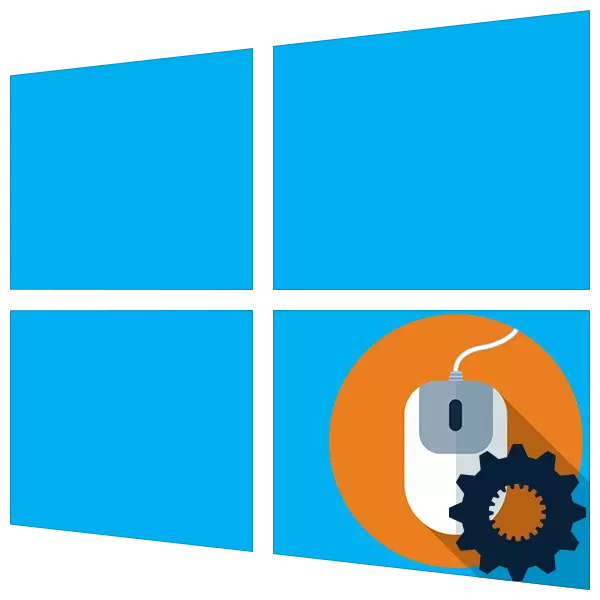
କୀବୋର୍ଡ୍ ସହିତ କମ୍ପ୍ୟୁଟର ମାଉସ୍ ହେଉଛି ମୁଖ୍ୟ ୟୁଜର୍ ଟୁଲ୍ | ଏହାର ସଠିକ୍ ଆଚରଣ ପ୍ରଭାବିତ କରେ ଯେ ଆମେ କେତେ ଶୀଘ୍ର ଏବଂ ଆରାମଦାୟକ କାର୍ଯ୍ୟ କରିପାରିବା | ଏହି ଆର୍ଟିକିଲରେ ୱିଣ୍ଡୋ 10 ରେ ମାଉସ୍ କିପରି ବିନ୍ୟାସ କରାଯିବ ଆମେ କହିବୁ ଯେ, ୱିଣ୍ଡୋଜ୍ 10 ରେ ଆମେ କିପରି କହିବୁ |
ମାଉସ୍ ସେଟ୍ ଅପ୍ |
ମାଉସ୍ ସେଟିଂସମୂହକୁ ବିନ୍ୟାସ କରିବାକୁ, ଆପଣ ଦୁଇଟି ଟୁଲ୍ ବ୍ୟବହାର କରିପାରିବେ - ତୃତୀୟ-ପକ୍ଷ ସଫ୍ଟୱେର୍ ବ୍ୟବହାର କରିପାରିବେ କିମ୍ବା ବିକଳ୍ପଗୁଡ଼ିକର ବିଭାଗରେ | ପ୍ରଥମ କ୍ଷେତ୍ରରେ, ଆମେ ବହୁତ କାର୍ଯ୍ୟ କରୁ, କିନ୍ତୁ କାର୍ଯ୍ୟରେ ଜଟିଳତା, ଏବଂ ସେକେଣ୍ଡରେ ଆମେ ନିଜେ ପାରାମିଟରଗୁଡିକୁ ଶୀଘ୍ର ଆଡଜଷ୍ଟ କରିପାରିବା |ତୃତୀୟ-ପକ୍ଷ କାର୍ଯ୍ୟକ୍ରମ |
ଏହି ସଫ୍ଟୱେୟାରକୁ ଦୁଇଟି ଅଂଶରେ ବିଭକ୍ତ କରାଯାଇପାରେ - ୟୁନିଭର୍ସାଲ୍ ଏବଂ ବ୍ରାଣ୍ଡେଡ୍ | ପ୍ରଥମ ଉତ୍ପାଦଗୁଡିକ ଯେକ any ଣସି ମନିପ୍ୟୁ ମୁଦ୍ରକଙ୍କ ସହିତ କାମ କରେ, ଏବଂ ନିର୍ଦ୍ଦିଷ୍ଟ ନିର୍ମାତାମାନଙ୍କ ଉପକରଣଗୁଡ଼ିକ ସହିତ |
ଅଧିକ: ମାଉସ୍ ସେଟଅପ୍ ପ୍ରୋଗ୍ରାମ୍ |
ଆମେ ପ୍ରଥମ ଅପ୍ସନ୍ ବ୍ୟବହାର କରିବୁ ଏବଂ XILE ବଟନ୍ ନିୟନ୍ତ୍ରଣର ଉଦାହରଣ ବ୍ୟବହାର କରି ପ୍ରକ୍ରିୟାକୁ ବିଚାର କରିବୁ | ଏହି ସଫ୍ଟୱେଇସ୍ ସେହି ବିକ୍ରେତାଙ୍କଠାରୁ ଅତିରିକ୍ତ ବଟନ୍ ସହିତ ବିନ୍ୟାସ କରିବାକୁ ଅଦୃଶ୍ୟ ଅଟେ ଯାହାର ନିଜସ୍ୱ ସଫ୍ଟୱେର୍ ନାହିଁ |
Russian ଷୀୟ ଭାଷା ଟର୍ନ୍ ଅନ୍ କରିବା ଏବଂ ପ୍ରଥମ ଜିନିଷକୁ ଲଞ୍ଚ କରିବା ପରେ |
- "ସେଟିଂସମୂହ" ମେନୁକୁ ଯାଆନ୍ତୁ |
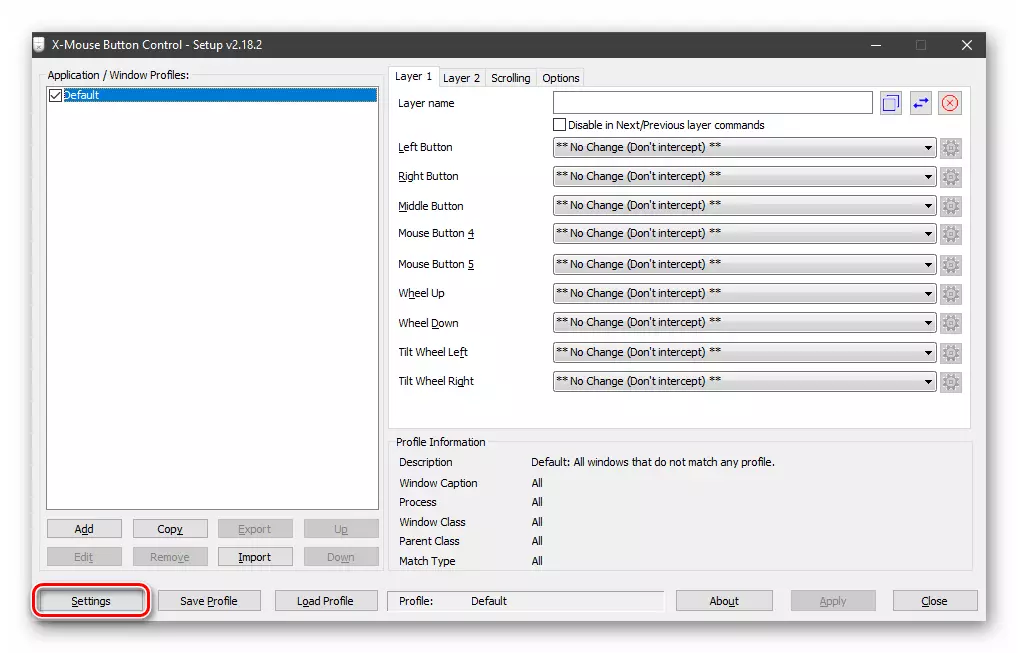
- ଭାଷା ଟ୍ୟାବ ଉପରେ, "Russian ଷିଆ (Russian ଷ)" ବାଛନ୍ତୁ ଏବଂ ଓକେ କ୍ଲିକ୍ କରନ୍ତୁ |

- ମୁଖ୍ୟ ୱିଣ୍ଡୋରେ, "ପ୍ରୟୋଗ" କ୍ଲିକ୍ କରନ୍ତୁ ଏବଂ ଏହାକୁ ବନ୍ଦ କରନ୍ତୁ |
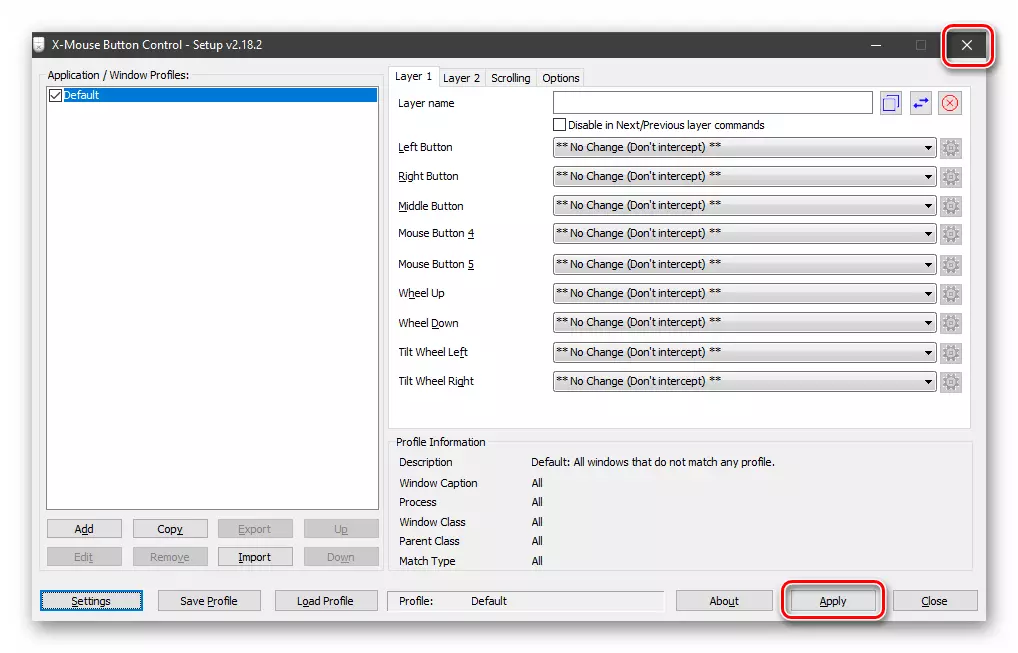
- ପୁନର୍ବାର, ବିଜ୍ଞପ୍ତି କ୍ଷେତ୍ରରେ ଏକକ ଉପରେ ଦୁଇଥର କ୍ଲିକ୍ ସହିତ ପ୍ରୋଗ୍ରାମ୍ କୁ ଡାକନ୍ତୁ |

ବର୍ତ୍ତମାନ ଆପଣ ପାରାମିଟରଗୁଡ଼ିକୁ ସେଟିଂ କରିପାରିବେ | ପ୍ରୋଗ୍ରାମର କାର୍ଯ୍ୟର ନୀତି ଉପରେ ମଧ୍ୟ ରଖିବା | ଏହା ଆପଣଙ୍କୁ ଯେକ any ଣସି ମାଉସ୍ ବଟନ୍ ନ୍ୟସ୍ତ କରିବାକୁ ଅନୁମତି ଦିଏ, ଯଦି କ meas ଭାଗ୍ୟକୁ ବ twood କଳ୍ପିକ, ନିଶ୍ଚିତ ଭାବରେ | ଏହା ସହିତ, ଦୁଇଟି ପରିସ୍ଥିତିରେ, ଏବଂ ବିଭିନ୍ନ ପ୍ରୟୋଗଗୁଡ଼ିକ ପାଇଁ ଏକାଧିକ ପ୍ରୋଫାଇଲ୍ ଯୋଗାଇବା ସମ୍ଭବ ଅଟେ | ଉଦାହରଣ ସ୍ୱରୂପ, ଫୋଟୋଶପ୍ ରେ କାର୍ଯ୍ୟ କରିବା, ଆମେ ଏକ ପ୍ରି-ପ୍ରସ୍ତୁତ ପ୍ରୋଫାବୋପ୍ ଟାଇପ୍ କରି, ଲେଭର୍ସଙ୍କ ମଧ୍ୟରେ ଖୋଜିଛ "ବାଧ୍ୟ କରୁଥିବା ମାଉସ୍ଙ୍କୁ ବିଭିନ୍ନ କାର୍ଯ୍ୟ କରିବାକୁ ଖୋଜ |
- ଏକ ପ୍ରୋଫାଇଲ୍ ସୃଷ୍ଟି କରନ୍ତୁ ଯେଉଁଥି ପାଇଁ ଆମେ "ଆଡ୍" କ୍ଲିକ୍ କରିବା |

- ଏହା ପରେ, ପୂର୍ବରୁ ଚାଲୁଥିବା ଷ୍ଟାଣ୍ଡ ର ତାଲିକାରୁ ପ୍ରୋଗ୍ରାମ୍ ଚୟନ କରନ୍ତୁ କିମ୍ବା ସମୀକ୍ଷା ବଟନ୍ ଦବାନ୍ତୁ |
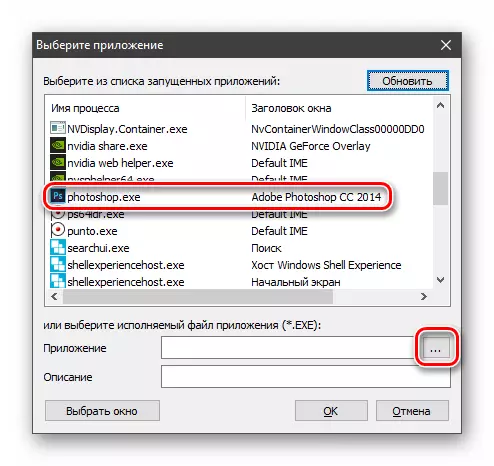
- ଡିସ୍କରେ ଉପଯୁକ୍ତ ଏକଜେକ୍ୟୁଟେବଲ୍ ଫାଇଲ୍ ଖୋଜ ଏବଂ ଏହାକୁ ଖୋଲ |

- ଆମେ "ବର୍ଣ୍ଣନା" ଫିଲ୍ଡ ଏବଂ ପାଖାପାଖି ନାମ ପ୍ରୋଫାଇଲ୍ ଦେଇଥାଉ |
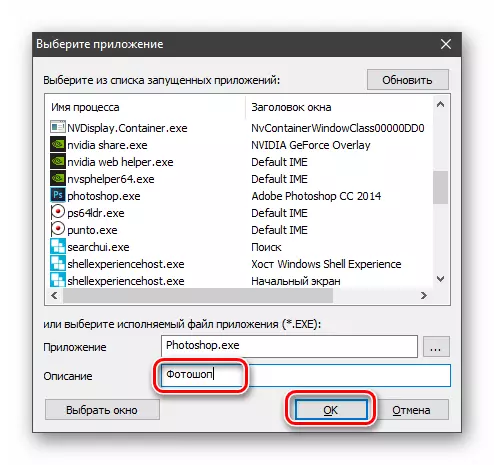
- ସୃଷ୍ଟି ହୋଇଥିବା ପ୍ରୋଫାଇଲରେ କ୍ଲିକ୍ କରନ୍ତୁ ଏବଂ ସେଟିଂ ଆରମ୍ଭ କରନ୍ତୁ |
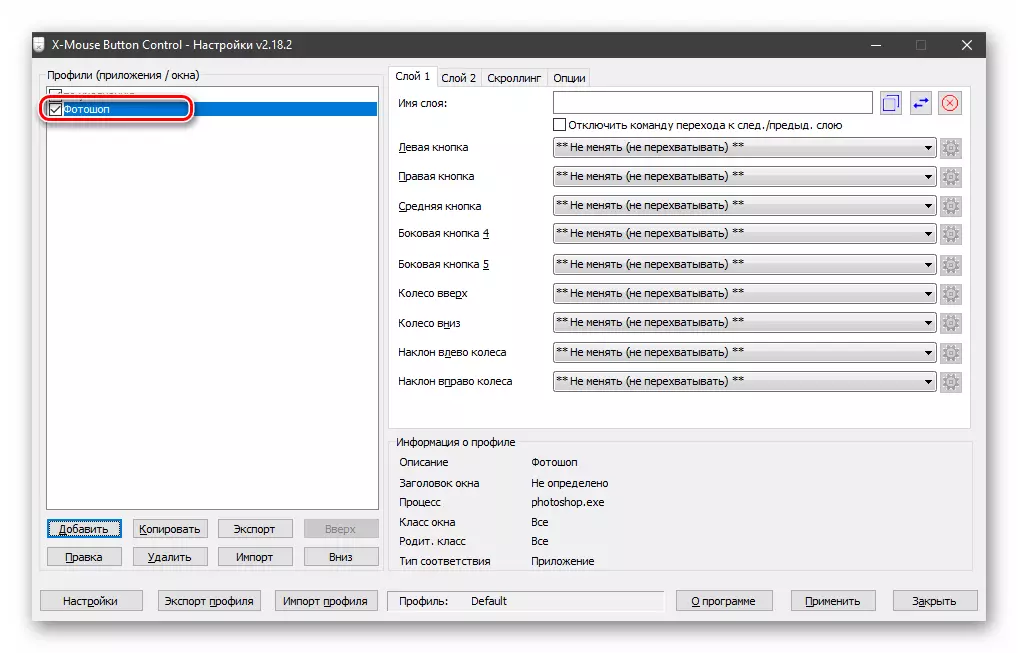
- ଇଣ୍ଟରଫେସର ଡାହାଣ ଭାଗରେ, ଏକ ଚକକୁ ବାଛନ୍ତୁ ଯେଉଁଥିପାଇଁ ଆମେ ସେଟାନ ବିନ୍ୟାସ କରିବାକୁ ଚାହୁଁ, ଏବଂ ତାଲିକାକୁ ପ୍ରକାଶ କରିବାକୁ ଚାହୁଁ | ଉଦାହରଣ ସ୍ୱରୂପ, ସିମୁଲେସନ୍ ବାଛନ୍ତୁ |
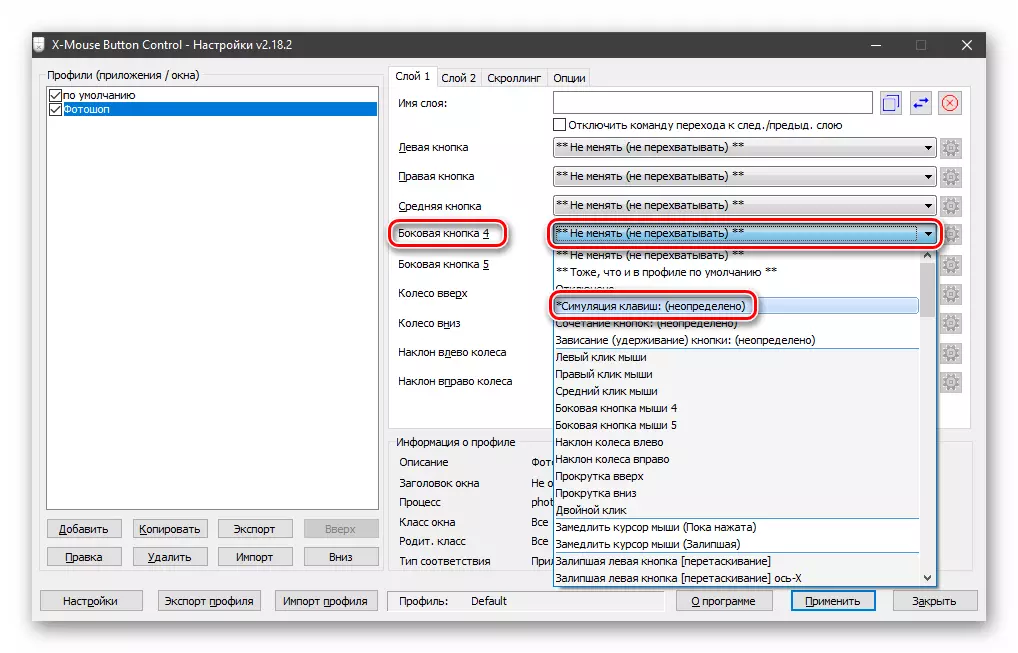
- ନିର୍ଦ୍ଦେଶାବଳୀ ଅଧ୍ୟୟନ କରି, ଆବଶ୍ୟକ କିଗୁଡ଼ିକୁ ପ୍ରବେଶ କରନ୍ତୁ | ଏହା CTRL + SHIFT + Alt + E. ର ମିଶ୍ରଣ ହେଉ |
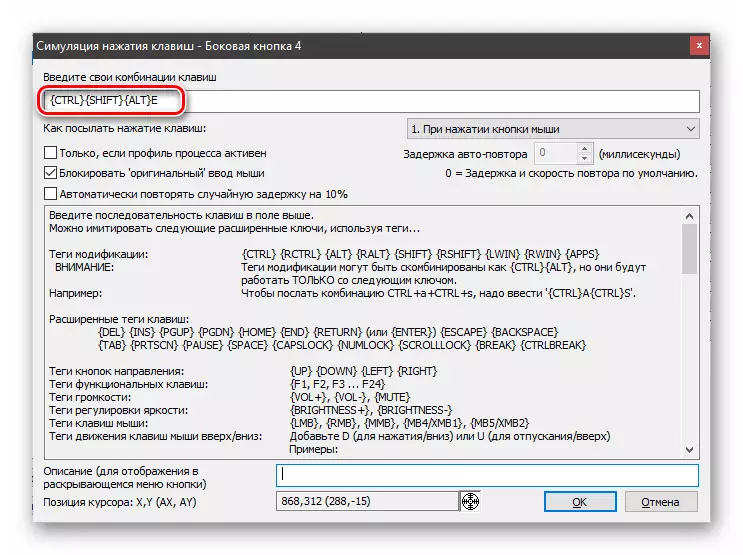
ଆସନ୍ତୁ ନାମ ଦେବା ଏବଂ ଓକେ କ୍ଲିକ୍ କରିବା |

- "ପ୍ରୟୋଗ" କ୍ଲିକ୍ କରନ୍ତୁ |
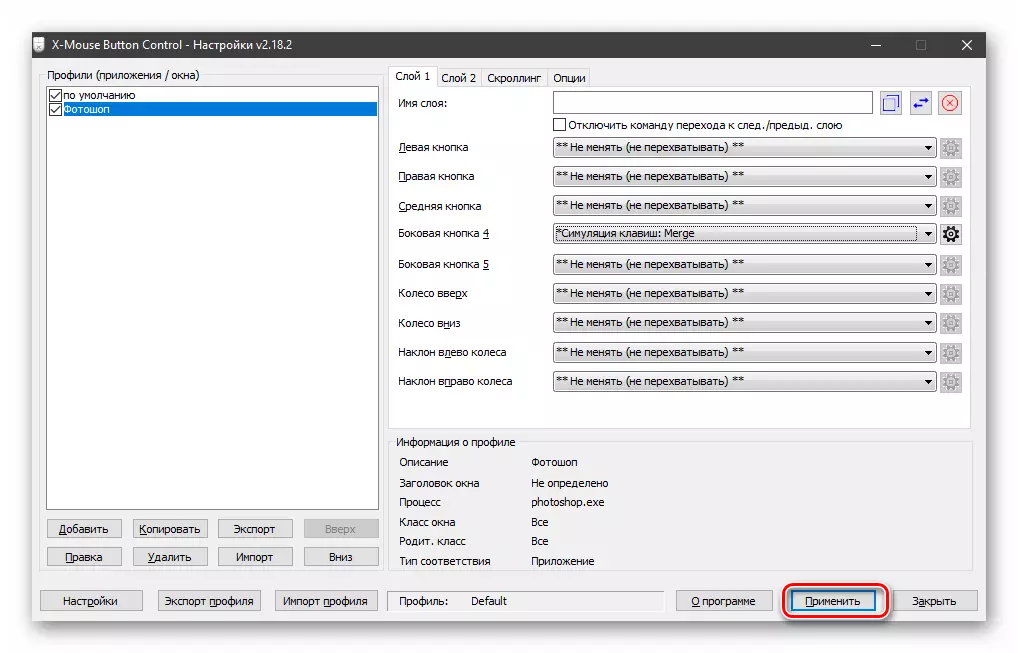
- ପ୍ରୋଫାଇଲ୍ ବିନ୍ୟାସିତ ହୋଇଛି, ବର୍ତ୍ତମାନ ଫଟୋ ଜୋହୋରେଟିଂ କରିବା ସମୟରେ, ଆପଣ କ୍ୟାଲିସ୍ଙ୍କୁ ମନୋନୀତ ବଟନ୍ ଦବାଇ ମିଶ୍ରଣ କରିପାରିବେ | ଯଦି ଆପଣ ଏହି ବ feature ଶିଷ୍ଟ୍ୟକୁ ଅକ୍ଷମ କରିବା ଆବଶ୍ୟକ କରନ୍ତି, କେବଳ X-ମାଉସ୍ ବଟନ୍ କୁ ବିଜ୍ଞପ୍ତି ମେନୁରେ "ସ୍ତର 2" କୁ ଯାଆନ୍ତୁ ଯଦି ବିଜ୍ଞପ୍ତି କ୍ଷେତ୍ରରେ X-ମାଉସ୍ ବଟନ୍ ନିୟନ୍ତ୍ରଣ ମେନୁରେ ("ସ୍ତରଗୁଡିକ -" ସ୍ତର ") କୁ x-ମାଉସ୍ ବଟନ୍ ନିୟନ୍ତ୍ରଣ ମେନୁରେ" ସ୍ତର 2 "କୁ ସୁଇଚ୍ କର |

ସିଷ୍ଟମ୍ ଉପକରଣ |
ବିଲ୍ଟ-ଇନ୍ ଟୁଲ୍କିଟ୍ ଏତେ କାର୍ଯ୍ୟକ୍ଷମ ନୁହେଁ, କିନ୍ତୁ ସରଳ ମନିପୁଲଟର କାର୍ଯ୍ୟକୁ ଦୁଇଟି ବଟନ୍ ଏବଂ ଚକ ସହିତ ଅପ୍ଟାଇବା ପାଇଁ ଯଥେଷ୍ଟ | ଆପଣ "ପାରାମିଟର" ୱିଣ୍ଡୋ ଦେଇ ସେଟିଙ୍ଗରେ ସେଟିଙ୍ଗକୁ ଯାଇପାରିବେ | ଏହି ବିଭାଗ ଆରମ୍ଭ ମେନୁ କିମ୍ବା Win + i କି ମିଶ୍ରଣରୁ ଖୋଲିବ |

ପରବର୍ତ୍ତୀ ସମୟରେ ଆପଣ ଉପକରଣ ବ୍ଲକକୁ ଯିବା ଆବଶ୍ୟକ କରନ୍ତି |
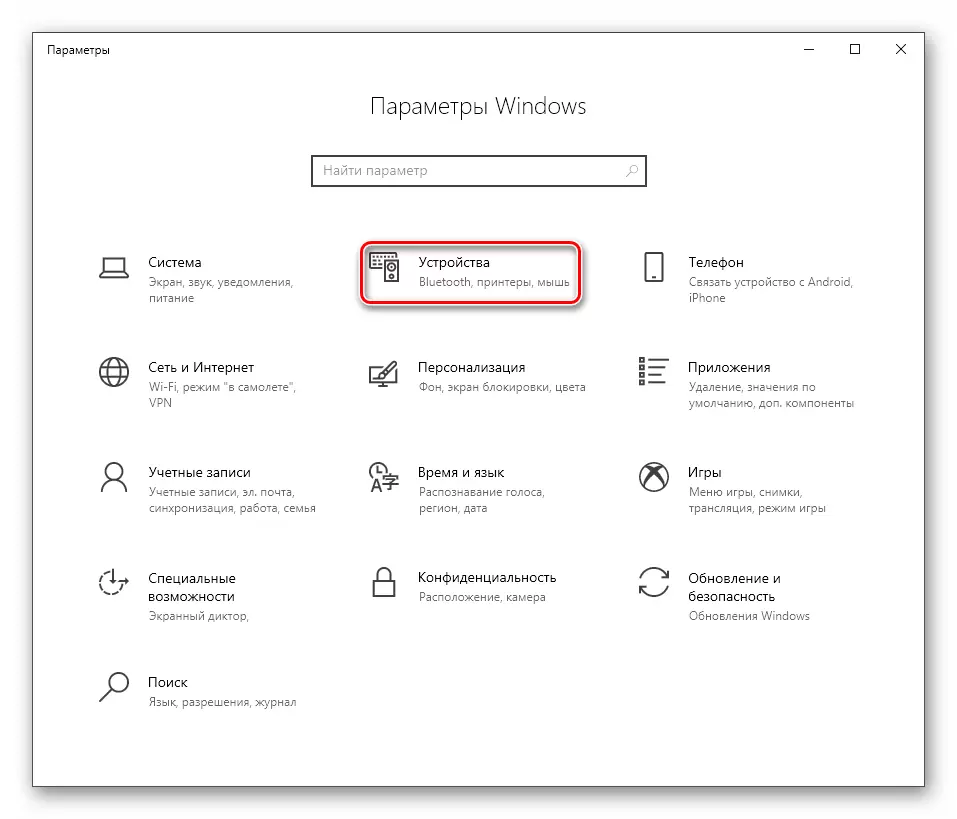
ଏଠାରେ, 'ମାଉସ୍ "ଟ୍ୟାବ୍, ଏବଂ ଆପଣ ଆବଶ୍ୟକ କରୁଥିବା ବିକଳ୍ପଗୁଡ଼ିକ ଉପରେ ଏଠାରେ |
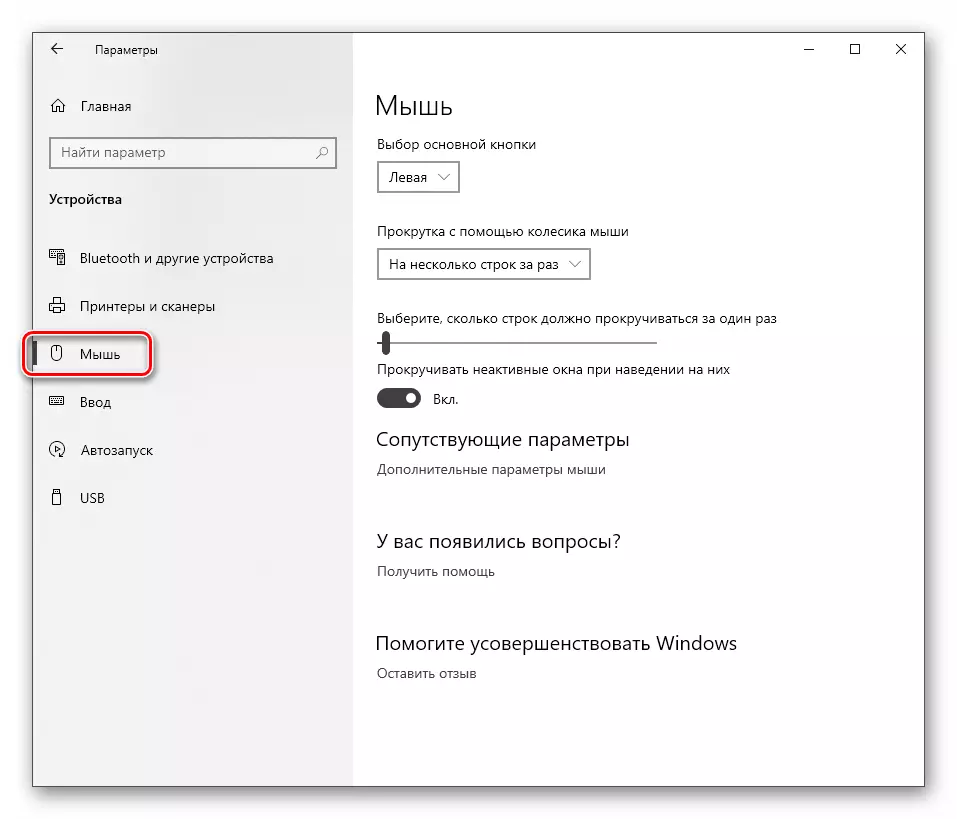
ମୁଖ୍ୟ ସେଟିଂସମୂହ |
ମୁଖ୍ୟ ସେଟିଂସମୂହ ୱିଣ୍ଡୋରେ ଉପଲବ୍ଧ ପାରାମିଟରଗୁଡ଼ିକୁ ବୁ standing ିବା "ମେନ୍" ଅଧୀନରେ ବୁ understand ିବା | ଏଥିରେ, ଆପଣ ମୁଖ୍ୟ ଅପରେଟିଂ ବଟନ୍ ଚୟନ କରିପାରିବେ (ଯାହାକୁ ଆମେ ହାଇଲାଇଟ୍ କିମ୍ବା ଖୋଲିବାକୁ ଆଇଟମ୍ ଉପରେ କ୍ଲିକ୍ କରିବା) |

ପରବର୍ତ୍ତୀ, ସ୍କ୍ରୋଲ୍ ବିକଳ୍ପଗୁଡିକ ଗୋଟିଏ ଆନ୍ଦୋଳନ ପାଇଁ ଏକ ଗତି ଏବଂ ନିଷ୍କ୍ରିୟ ୱିଣ୍ଡୋରେ ସ୍କ୍ରୋଲ୍ ର ଅନ୍ତର୍ଭୂକ୍ତିର ସଂଖ୍ୟା | ଶେଷ ଫଙ୍କସନ୍ ଏହିପରି କାର୍ଯ୍ୟ କରେ: ଉଦାହରଣ ସ୍ୱରୂପ, ଏକ ସମୟରେ ବ୍ରାଉଜରକୁ ଦେଖୁଥିବା ସମୟରେ ଆପଣ ଏକ ନୋଟକୁ ଲେଖନ୍ତୁ | ବର୍ତ୍ତମାନ ଏହାର ୱିଣ୍ଡୋ କୁ ଯିବା ନାହିଁ, ଆପଣ କେବଳ କର୍ସର୍ କୁ ଚଲାଇ ପାରିବେ ଏବଂ ଶୃଙ୍ଖଳା ପୃଷ୍ଠାକୁ ଫ୍ଲାଶ୍ କରିପାରିବେ | କାର୍ଯ୍ୟ ଡକ୍ୟୁମେଣ୍ଟ ଦୃଶ୍ୟରେ ରହିବ |

ଏକ ସର୍ବୋତ୍ତମ ସେଟିଂ ପାଇଁ, "ଉନ୍ନତ ମାଉସ୍ ପାରାମିଟରଗୁଡିକ" ଲିଙ୍କ୍ କୁ ଯାଆନ୍ତୁ |
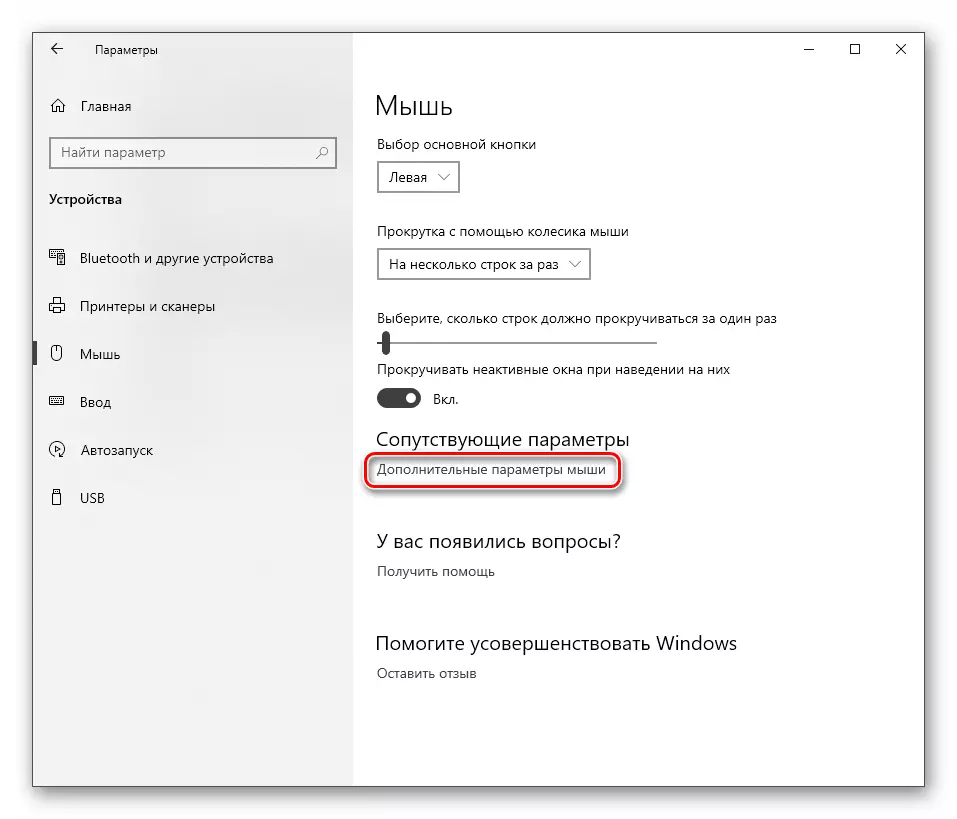
ବଟନ୍
ଏହି TAB ରେ, ପ୍ରଥମ ବ୍ଲକ୍ରେ, ଆପଣ ବଟନ୍ଗୁଡ଼ିକର ସଂରଚନାକୁ ପରିବର୍ତ୍ତନ କରିପାରିବେ, ଅର୍ଥାତ୍ ସେମାନଙ୍କୁ ରଖିବେ |
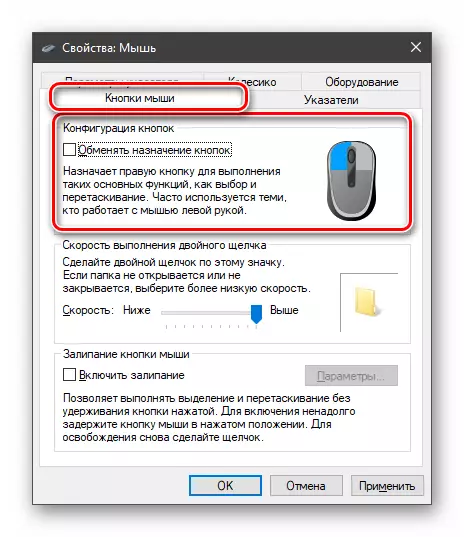
ଡବଲ୍ କ୍ଲିକ୍ ର ଡବଲ୍ କ୍ଲିକ୍ ର ଗତି ସଂପୃକ୍ତ ସ୍ଲାଇଡର୍ ଦ୍ୱାରା ବିନ୍ୟାସିତ ହୋଇଛି | ମୂଲ୍ୟ ଉଚ୍ଚରତମ ମୂଲ୍ୟ ଦିଅ, କମ୍ ସମୟ ଏକ ଫୋଲ୍ଡର କିମ୍ବା ଫାଇଲ୍ ଲଞ୍ଚ ଖୋଲିବା ପାଇଁ କ୍ଲିକ୍ ମଧ୍ୟରେ ଯିବା ଉଚିତ୍ |

ନିମ୍ନ ୟୁନିଟ୍ ଗୁଡିକ ସ୍ଲାଇଡିଂ ସେଟିଙ୍ଗ୍ ଅଛି | ଏହି ବ feature ଶିଷ୍ଟ୍ୟ ଆପଣଙ୍କୁ ବଟନ୍ ଧର ନକରି ଆଇଟମ୍ ଡ୍ରାଗ୍ କରିବାକୁ ଅନୁମତି ଦିଏ, ଯାହା ହେଉଛି, ଗୋଟିଏ ପ୍ରେଜିଏମ୍, ଗତି କରେ, ଗୋଟିଏ ଦବାନ୍ତୁ |
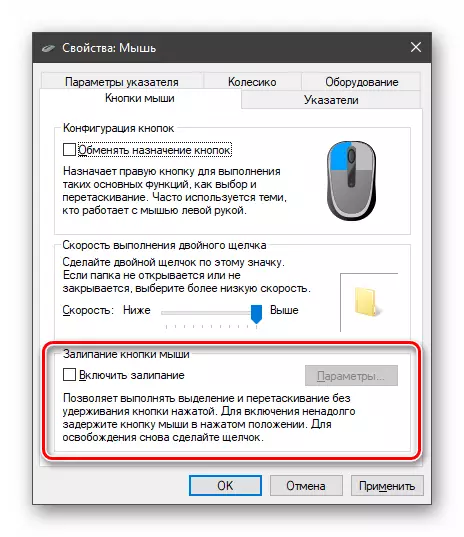
ଯଦି ଆପଣ "ପାରାମିଟର" କୁ ଯାଆନ୍ତି, ଆପଣ ଏକ ବିଳମ୍ବ ଭାବରେ ସେଟ୍ କରିପାରିବେ ଯେଉଁଥିରେ ବଟନ୍ ଖରାପ ହେବ |

ଚକ
ଚକ୍ରତି ସେଟିଂସମୂହ ବହୁତ ସ୍ୱ-ସରଳ: କେବଳ ଭୂଲମ୍ବ ଏବଂ ଭୂସମାନ୍ତର ସ୍କ୍ରୋଲର ପାରାମିଟରଗୁଡିକ ଏଠାରେ ବ୍ୟାଖ୍ୟା କରାଯାଇପାରେ | ଏହି କ୍ଷେତ୍ରରେ, ଦ୍ୱିତୀୟ ଫଙ୍କସନ୍ ଡିଭାଇସ୍ ଦ୍ୱାରା ସମର୍ଥିତ ହେବା ଜରୁରୀ |

କର୍ସର୍
ବୁଲିବାର ଗତି ନମୁନା ବ୍ୟବହାର କରି ପ୍ରଥମ ବ୍ଲକରେ ସେଟ୍ ହୋଇଛି | ସ୍କ୍ରିନ୍ ଏବଂ ଏହାର ସମ୍ବଳିତ ଆକାର ଉପରେ ଆଧାର କରି ଏହାକୁ ନିଶ୍ଚିତ ଭାବରେ | ସାଧାରଣତ , ସର୍ବୋୟତାମୂଳକ ବିକଳ୍ପ, ଯେତେବେଳେ ସୂଚକ ବ୍ରଶ ହାତର ଗୋଟିଏ ଗତି ପାଇଁ ବିପରୀତ କୋଣ ମଧ୍ୟରେ ଦୂରତାକୁ ଅତିକ୍ରମ କରେ | ଉଚ୍ଚ ସଠିକତାଗୁଡ଼ିକର ଅନ୍ତର୍ଭୂକ୍ତ ତୀରଗୁଡ଼ିକୁ ଉଚ୍ଚ ବ increase ିବାରେ ସାହାଯ୍ୟ କରେ, ଏହାକୁ କମ୍ପିତ କରିବା |

ନିମ୍ନଲିଖିତ ୟୁନିଟ୍ ଆପଣଙ୍କୁ ଡାୟଲଗ୍ ବକ୍ସରେ ସ୍ୱୟଂଚାଳିତ କର୍ସର୍ ପୋଜିସନ୍ ଫଙ୍କସନ୍ କୁ ସକ୍ରିୟ କରିବାକୁ ଅନୁମତି ଦିଏ | ଉଦାହରଣ ସ୍ୱରୂପ, ସ୍କ୍ରିନରେ ଏକ ତ୍ରୁଟି କିମ୍ବା ସନ୍ଦେଶ ଦେଖାଯାଏ, ଏବଂ ସୂଚକ ତତକ୍ଷଣାତ୍ "ଓକେ" ବଟନ୍, "ହଁ" କିମ୍ବା "ବାତିଲ୍" ରେ ଦେଖାଯାଏ |
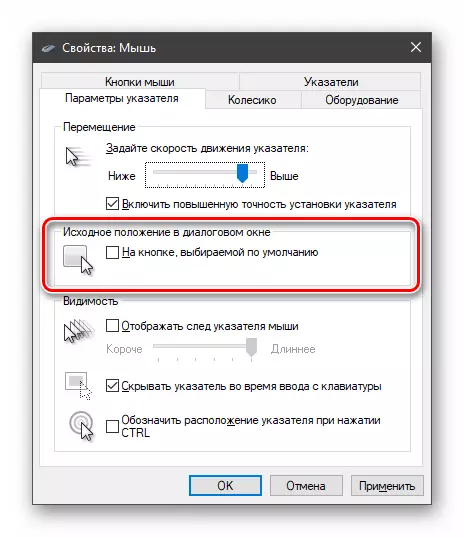
ପରବର୍ତ୍ତୀ ଟ୍ରେସ୍ ସେଟ୍ କରିବାକୁ ଯାଉଛି |

ଏହି ବିକଳ୍ପ କ'ଣ ହେବ ତାହା ସମ୍ପୂର୍ଣ୍ଣ ଭାବରେ ସ୍ପଷ୍ଟ ହୋଇଯାଏ, କିନ୍ତୁ ଏହାର ପ୍ରଭାବ ଏହିପରି:
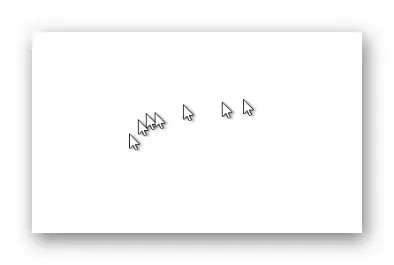
ଲୁଚାଇ ସ୍ୱାଦ ସହିତ, ସବୁକିଛି ସରଳ: ପାଠ୍ୟ ପ୍ରବେଶ କରିବାବେଳେ କର୍ସର୍ ଅଦୃଶ୍ୟ ହୁଏ, ଯାହା ବହୁତ ସୁବିଧାଜନକ |

Ctrl କି ବ୍ୟବହାର କରି ଏହାକୁ ହରାଇଚ୍ଛା ଥିବା "ପ୍ରସାନ୍ସ" ଫଙ୍କସନ୍ ଆପଣଙ୍କୁ ତୀର ଚିହ୍ନଟ କରିବାକୁ ଅନୁମତି ଦିଏ |
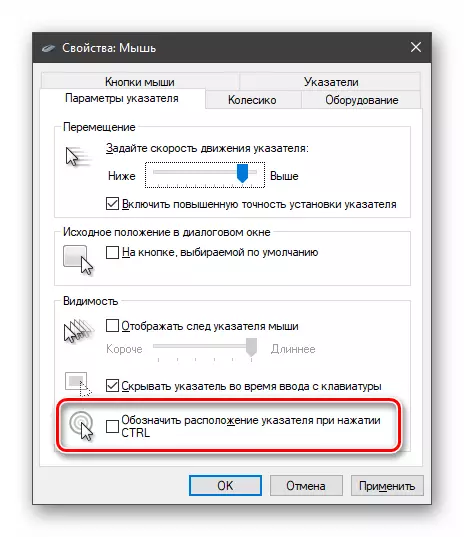
ଏହା କେନ୍ଦ୍ରକୁ ଏକତ୍ରିତ ହୋଇଥିବା ଏକାଗ୍ର ସର୍କଲ୍ ପରି ଦେଖାଯାଉଛି |
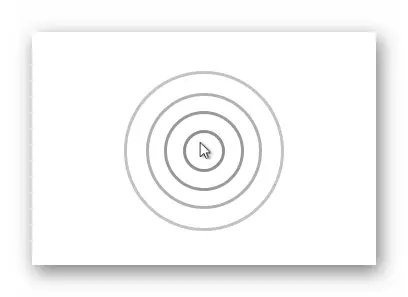
ସୂଚକକୁ ବିନ୍ୟାସ କରିବାକୁ ଆଉ ଏକ ଟ୍ୟାବ୍ ଅଛି | ଏଠାରେ ଆପଣ ବିଭିନ୍ନ ରାଜ୍ୟରେ ଏହାର ରୂପ ବାଛିବା ପାଇଁ ଚୟନ କରିପାରିବେ କିମ୍ବା ସାଧାରଣତ the ତୀରକୁ ଅନ୍ୟ ଏକ ପ୍ରତିଛବିକୁ ବଦଳାଇ ପାରିବେ |
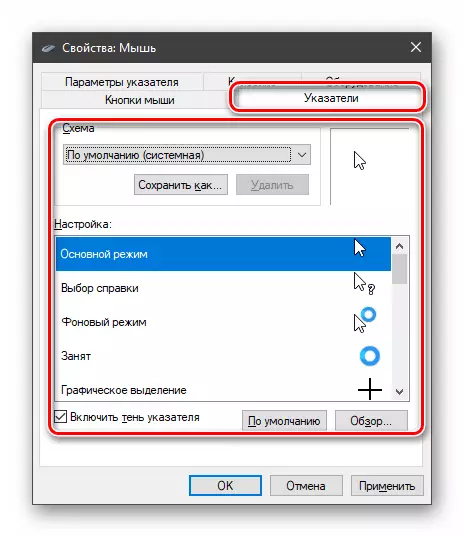
ଅଧିକ ପ readନ୍ତୁ: ୱିଣ୍ଡୋଜ୍ 10 ରେ କର୍ସର୍ ପ୍ରକାର ପରିବର୍ତ୍ତନ କରନ୍ତୁ |
ଭୁଲନ୍ତୁ ନାହିଁ ଯେ ସେଟିଂସମୂହ ନିଜେ ପ୍ରଯୁଜ୍ୟ ନୁହେଁ, ତେଣୁ ସେ ଶେଷରେ, ଆପଣଙ୍କୁ ଅନୁରୂପ ବଟନ୍ ଦବାଇବା ଉଚିତ୍ |

ଉପସଂହାର
କର୍ସର୍ ପାରାମିଟରଗୁଡିକର ମୂଲ୍ୟ ପ୍ରତ୍ୟେକ ଉପଭୋକ୍ତାଙ୍କ ଅଧୀନରେ ପୃଥକ ଭାବରେ ନିୟନ୍ତ୍ରିତ ହେବା ଆବଶ୍ୟକ, କିନ୍ତୁ କାର୍ଯ୍ୟକୁ ତ୍ୱରାନ୍ୱିତ କରିବା ଏବଂ ବ୍ରଶର ଥକାବଘାକୁ ହ୍ରାସ କରିବା ପାଇଁ ଦୁଇଟି ନିୟମ ଅଛି | ସର୍ବପ୍ରଥମେ, ଏହା ଗତିର ଗତି ବିଷୟରେ ଚିନ୍ତା କରେ | ତୁମର କମ୍ ଗତିବିଧି ଆପଣଙ୍କୁ ଭଲ କରିବାକୁ ପଡିବ | ଏହା ଅଭିଜ୍ଞତା ଉପରେ ନିର୍ଭର କରେ: ଯଦି ଆପଣ ମାଉସ୍ ଉପରେ ଆତ୍ମବିଶ୍ୱାସ କରନ୍ତି, ଆପଣ ଏହାକୁ ଯଥାର୍ଥ ଭାବରେ ତ୍ୱରାନ୍ୱିତ କରିପାରିବେ, ଅନ୍ୟଥା "ଫାଇଲ ଏବଂ ଲେବଲ୍ଗୁଡ଼ିକୁ" ଧରିବାକୁ ପଡିବ | ଦ୍ୱିତୀୟ ନିୟମ କେବଳ ଆଜିର ସାମଗ୍ରୀକୁ ନୁହେଁ: ନୂତନ (ଏକ ଉପଭୋକ୍ତା ପାଇଁ) କାର୍ଯ୍ୟ ସର୍ବଦା ଉପଯୋଗୀ (ଷ୍ଟିକ୍, ଚିହ୍ନଟ), ଏବଂ ବେଳେବେଳେ ସାଧାରଣ ଅପରେସନ୍ ସହିତ ବାଧା ଦିଆଯାଏ ନାହିଁ, ତେଣୁ ଆପଣ ସେଗୁଡ଼ିକର ଆବଶ୍ୟକତା ବିନା ବ୍ୟବହାର କରିବା ଆବଶ୍ୟକ କରନ୍ତି ନାହିଁ |
